JDK的安装与配置
1、下载jdk安装包:jdk-7u80-linux-x64.tar.gz
360云盘快速下载:https://yunpan.cn/cY8eUtc2vGrJh (访问密码: 03d2)
Oracle官网下载:http://download.oracle.com/otn/java/jdk/7u80-b15/jdk-7u80-linux-x64.tar.gz
2、安装: 打开linux终端,在usr目录下新建java文件夹,拷贝jdk-7u80-linux-x64.tar.gz 到该java目录,解压:
[root@localhost java]# tar -zxvf jdk-7u80-linux-x64.tar.gz3、配置环境变量:打开etc目录编辑profile文件进行编辑
[root@localhost]# vi /etc/profile
export JAVA_HOME=/usr/java/jdk1.6.0_45
export PATH=$JAVA_HOME/bin:$PATH
export CLASSPATH=.:$JAVA_HOME/lib/dt.jar:$JAVA_HOME/lib/tools.jar4、测试jdk
[root@localhost ~]# java -versionTomcat安装与配置
1、下载linux版的tomcat安装包
360云盘快速下载:https://yunpan.cn/cY8nYseu8aegq (访问密码: de09)
Apache官网下载:http://apache.fayea.com/tomcat/tomcat-7/v7.0.68/bin/apache-tomcat-7.0.68.tar.gz
2、打开linux终端,在usr目录下新建tomcat目录,拷贝 apache-tomcat-7.0.68.tar.gz 到tomcat目录下
[root@localhost ~]# cd /usr
[root@localhost usr]# mkdir tomcat3、解压压缩包
[root@localhost tomcat]# tar -zxvf apache-tomcat-7.0.68.tar.gz
[root@localhost tomcat]# rm -rf apache-tomcat-7.0.68.tar.gz4、启动tomcat
[root@localhost tomcat]# /usr/local/tomcat/bin/startup.sh5、校验tomcat,如果看到tom猫就说明没问题了!
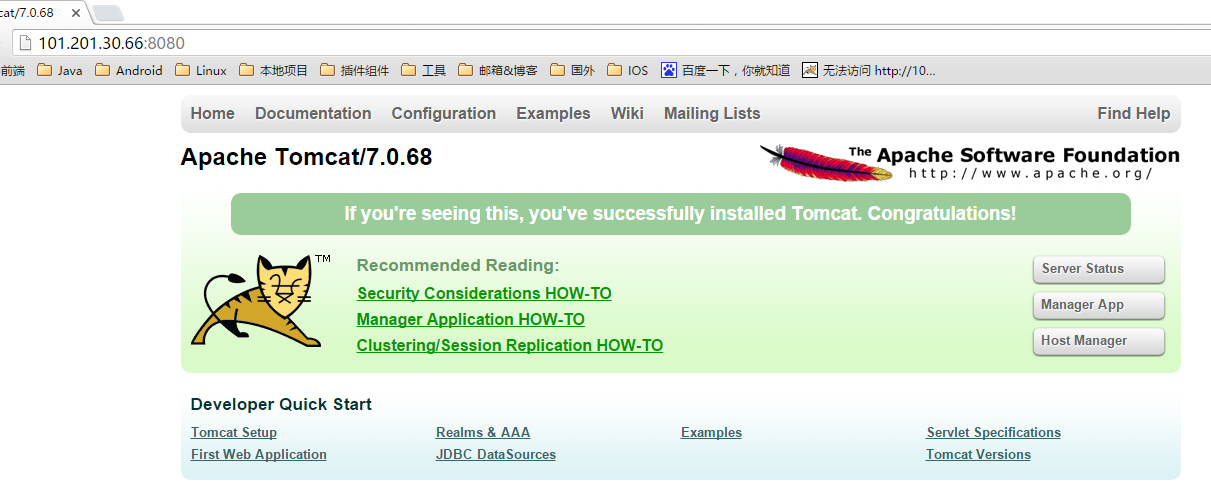
>>>注意<<<:
如果tomcat启动正常但是访问不到tom猫首页,那就需要去开启防火墙8080端口了!!!
1、使用vi编辑器修改防火墙配置,修改iptables文件
//编辑iptables
[root@localhost ~]# vi + /etc/sysconfig/iptables2、在iptables文件最后增加如下代码:
-A RH-Firewall-1-INPUT -m state --state NEW -m tcp -p tcp --dport 8080 -j ACCEPT3、重启防火墙
[root@localhost ~]# service iptables restart





















 128
128

 被折叠的 条评论
为什么被折叠?
被折叠的 条评论
为什么被折叠?








